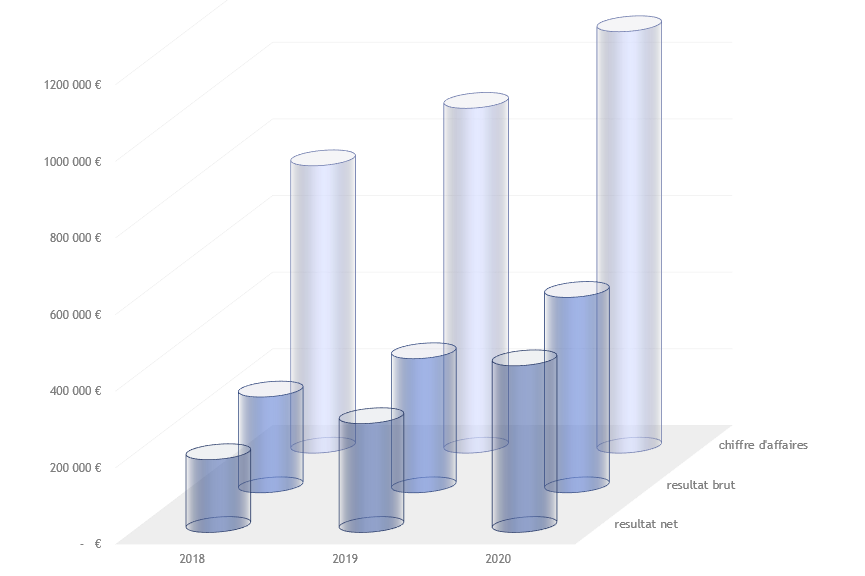A. TABLEAU DE BORD.XLSX
A. TABLEAU DE BORD.XLSX

 1 - Afficher la feuille "résultat" du classeur " tableau de bord "
1 - Afficher la feuille "résultat" du classeur " tableau de bord "
Sélectionner les deux premières lignes de données et leurs libelles
Créer un objet graphique colonnes 3d (histogramme) dans la feuille de travail et le positionner

 2 - Afficher la feuille "résultat" du classeur " tableau de bord "
2 - Afficher la feuille "résultat" du classeur " tableau de bord "
Sélectionner les libellés et les lignes "Chiffre d'affaires", "charges", "amortissement", "frais financiers" et créer une feuille graphique avec un graphique "histogramme empilé 100% 3d"
Renommer la feuille "structure
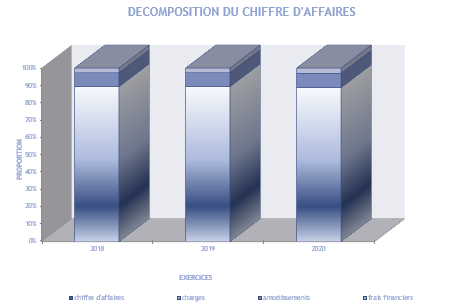
 3 - Afficher la feuille "charges"
3 - Afficher la feuille "charges"
Créer un graphique incorporé "cônes 3d

 4 - Afficher la feuille "ventes"
4 - Afficher la feuille "ventes"
Créer un graphique incorporé "histogramme 3d"
Repositionner le graphe précédemment créé en dessous des données
Changer le type du graphe en "pyramides 3d
Définir comme le graphique comme "par défaut"

 5 - Afficher la feuille "résultat"
5 - Afficher la feuille "résultat"
Sélectionner les lignes de données "chiffre d'affaires", "résultat brut" et "résultat net" et leurs libelles
Créer une feuille graphique avec un graphe en cylindre 3d
Personnaliser le graphique et l'enregistrer comme modèle
Tester le modèle